목차
윈도우10, 윈도우11 정품 인증을 위한 CMD 명령어 활용 방법

윈도우 운영체제 설치 후 정품 인증을 진행하지 않으면 배경화면 변경이 불가능하고 보안 업데이트가 제한되는 등 불편함이 따른다. 컴퓨터를 정말 잠깐씩 간단하게 사용하는 것이 아니라면 인증을 진행하는 것이 좋다.
이번 글에서는 사람들이 가장 많이 사용하고 있는 크랙 도구 없이 CMD 명령어만을 사용하여 윈도우10, 윈도우11의 정품 인증을 진행하는 방법에 대해서 소개하고자 한다.
윈도우 버전 확인
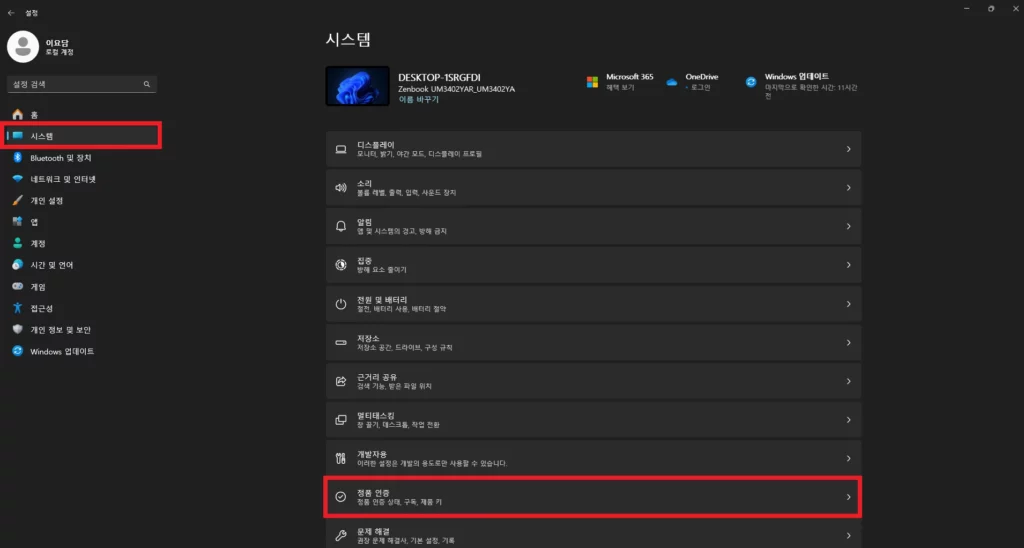
윈도우 정품 인증에 앞서 가장 먼저 해야 하는 것은 사용 중인 윈도우의 버전을 확인하는 것이다. 이를 위해 설정 앱을 실행하여 [시스템] > [정품 인증] 메뉴를 클릭하여 진입해준다.
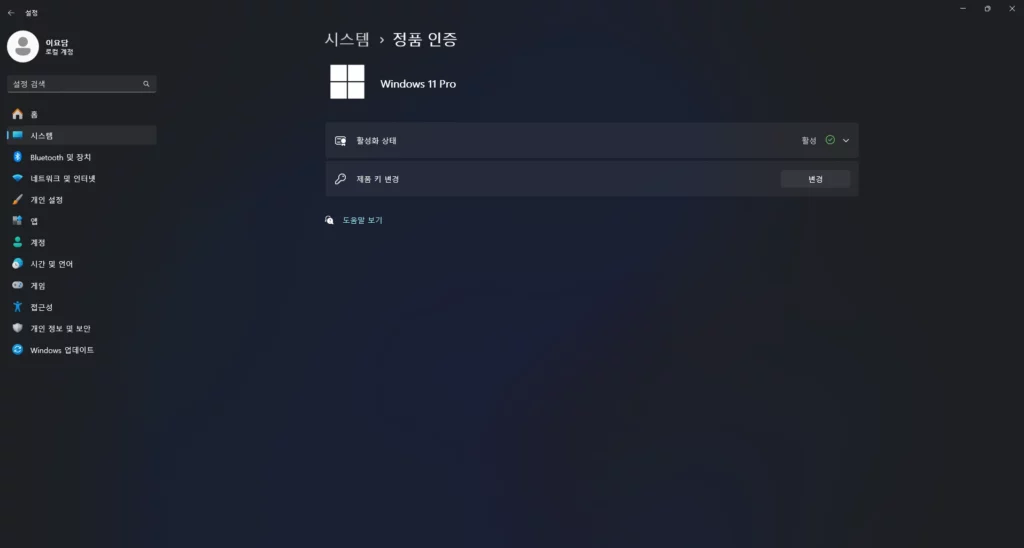
정품 인증 메뉴에 진입하면 자신이 사용하고 있는 윈도우 버전이 출력된다. 이것을 꼭 기억해두어야 한다. 나는 사진에 나와있듯이 Windows 11 Pro 버전으로 인증을 진행했다.
윈도우 정품 인증
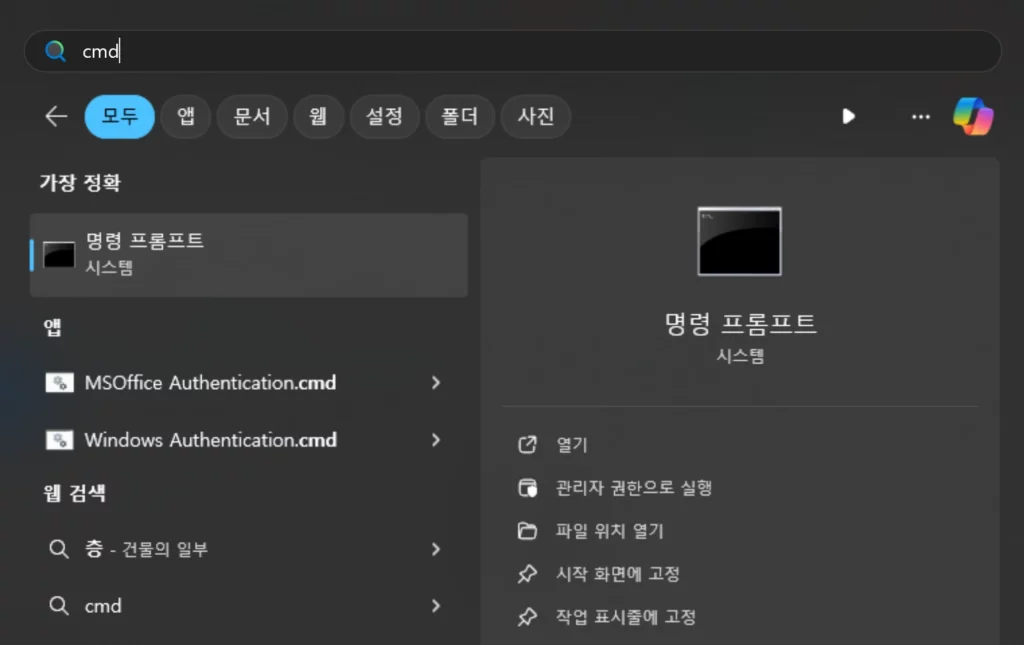
자신이 사용중인 윈도우 버전을 확인했다면 CMD(명령 프롬프트)를 관리자 권한으로 실행한다. 윈도우 키를 누르고 cmd를 검색한 후 관리자 권한으로 실행을 클릭하면 된다.
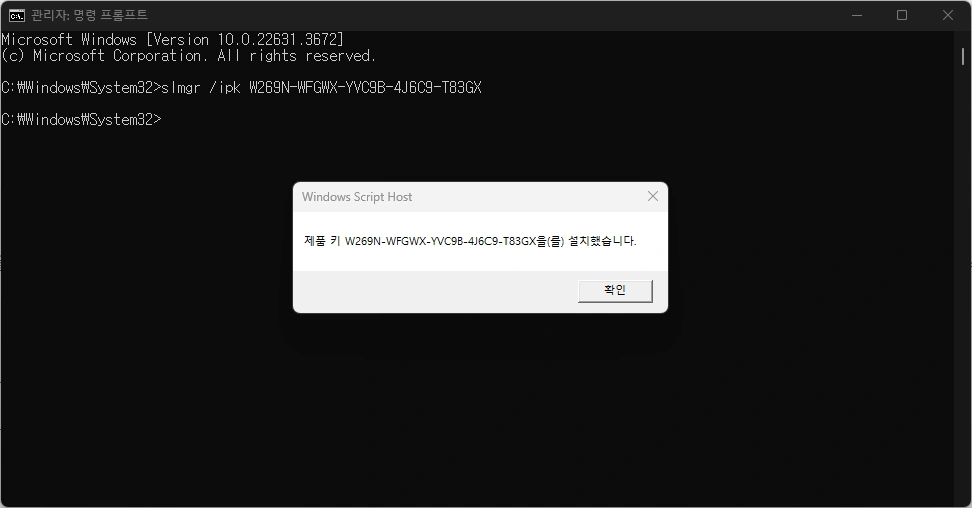
slmgr /ipk <제품 키> // 제품 키의 경우 글 하단에 있는 표를 참고할 것.
CMD(명령 프롬프트)를 관리자 권한으로 실행했다면, 위의 명령어를 입력한다. <제품 키>라고 적혀있는 자리에는 마이크로소프트에서 제공하는 KMS 클라이언트 제품 키를 입력하면 된다.
* KMS 클라이언트 제품 키는 버전별로 차이가 있으며, 글 하단에 표로 정리해두었으니 참고하자.
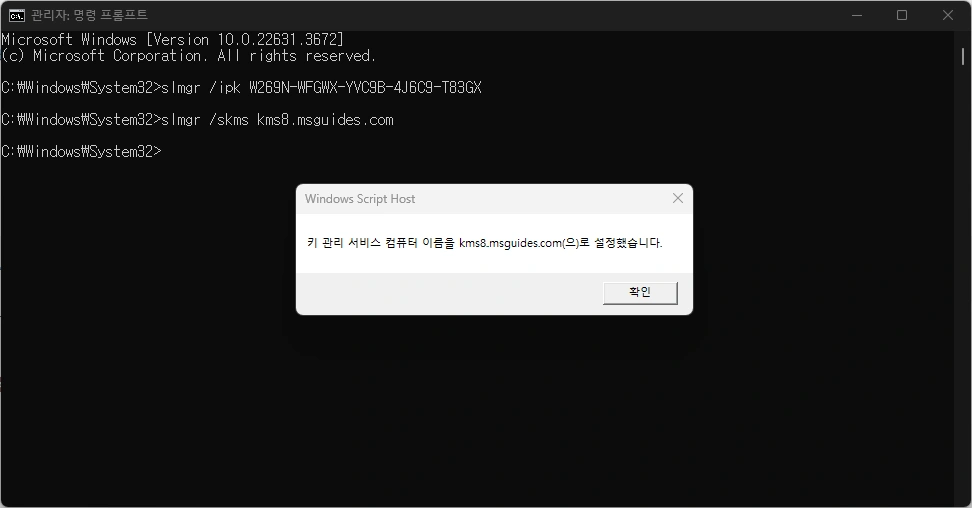
slmgr /skms kms8.msguides.com
다음은 키 관리 서버를 지정하는 것이다. 윈도우10, 윈도우11 정품 인증을 위해 위의 명령어를 입력하여 별도의 KMS 서버를 지정해준다. 서버 지정을 성공적으로 진행하였다면 ‘키 관리 서비스 컴퓨터 이름을 kms8.msguides.com(으)로 설정했습니다.’라는 문구가 나타날 것이다.
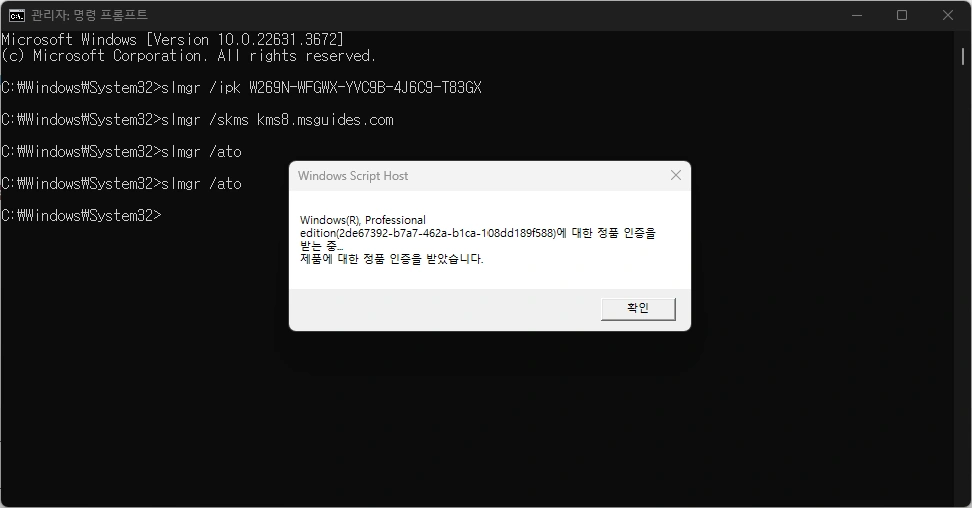
slmgr /ato
이제 윈도우 정품 인증 명령어인 slmgr /ato를 입력한다. 인증이 정상적으로 수행된 경우 위 사진과 같은 화면이 나타나며, 에러가 발생한 경우 여러차례 다시 시도하면 된다.
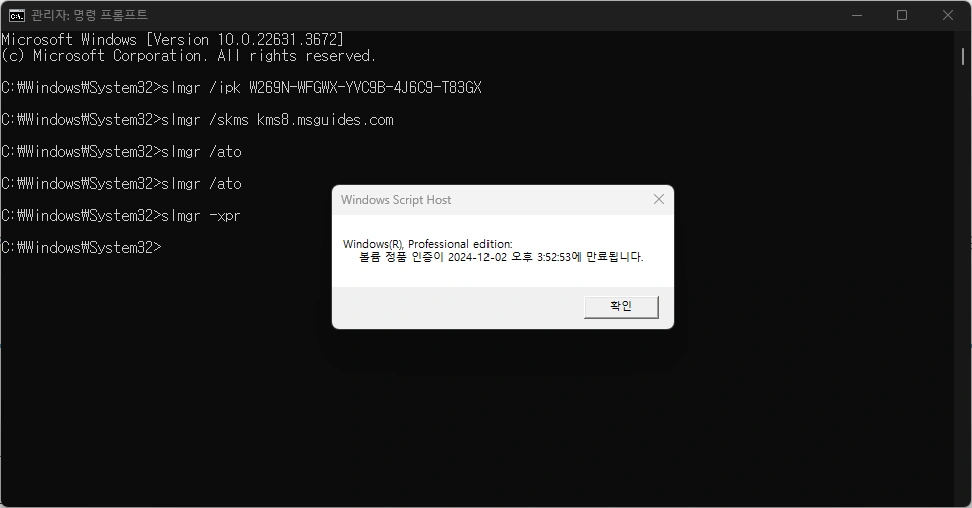
slmgr -xpr
마지막으로는 윈도우 정품 인증 만료 기간을 확인하는 단계이다. slmgr -xpr 명령어를 통해 확인 가능하며, 위 방법으로 인증을 수행한 경우 통상적으로 약 180일 정도의 기간을 갖는 듯 하다.
정품 인증 기간이 만료되기 전이나 만료된 이후에 slmgr /ato 명령어를 사용하면 기간을 연장할 수 있다. 이 글을 즐겨찾기 해두거나 명령어를 따로 기록해두어 나중에 다시 사용하면 도움이 될 것이다.
윈도우 제품 키 목
| Windows 버전 | KMS 클라이언트 제품 키 |
|---|---|
| Windows 10 Home Windows 11 Home |
TX9XD-98N7V-6WMQ6-BX7FG-H8Q99 |
| Windows 10 Home N Windows 11 Home N |
3KHY7-WNT83-DGQKR-F7HPR-844BM |
| Windows 10 Pro Windows 11 Pro |
W269N-WFGWX-YVC9B-4J6C9-T83GX |
| Windows 10 Pro N Windows 11 Pro N |
MH37W-N47XK-V7XM9-C7227-GCQG9 |
| Windows 10 Pro Workstations Windows 11 Pro Workstations |
NRG8B-VKK3Q-CXVCJ-9G2XF-6Q84J |
| Windows 10 Pro Workstations N Windows 11 Pro Workstations N |
9FNHH-K3HBT-3W4TD-6383H-6XYWF |
| Windows 10 Education Windows 11 Education |
NW6C2-QMPVW-D7KKK-3GKT6-VCFB2 |
| Windows 10 Education KN Windows 11 Education N |
2WH4N-8QGBV-H22JP-CT43Q-MDWWJ |
| Windows 10 Pro Education Windows 11 Pro Education |
6TP4R-GNPTD-KYYHQ-7B7DP-J447Y |
| Windows 10 Pro Education N Windows 11 Pro Education N |
YVWGF-BXNMC-HTQYQ-CPQ99-66QFC |
| Windows 10 Enterprise Windows 11 Enterprise |
NPPR9-FWDCX-D2C8J-H872K-2YT43 |
| Windows 10 Enterprise KN Windows 11 Enterprise N |
DPH2V-TTNVB-4X9Q3-TJR4H-KHJW4 |
| Windows 10 Enterprise G Windows 11 Enterprise G |
YYVX9-NTFWV-6MDM3-9PT4T-4M68B |
| Windows 10 Enterprise G N Windows 11 Enterprise G N |
44RPN-FTY23-9VTTB-MP9BX-T84FV |
위 표는 마이크로소프트에서 공식적으로 제공하는 윈도우10 제품 키와 윈도우11 제품 키를 정리한 것이다. 윈도우11 정품 인증 진행 시 참고하자.